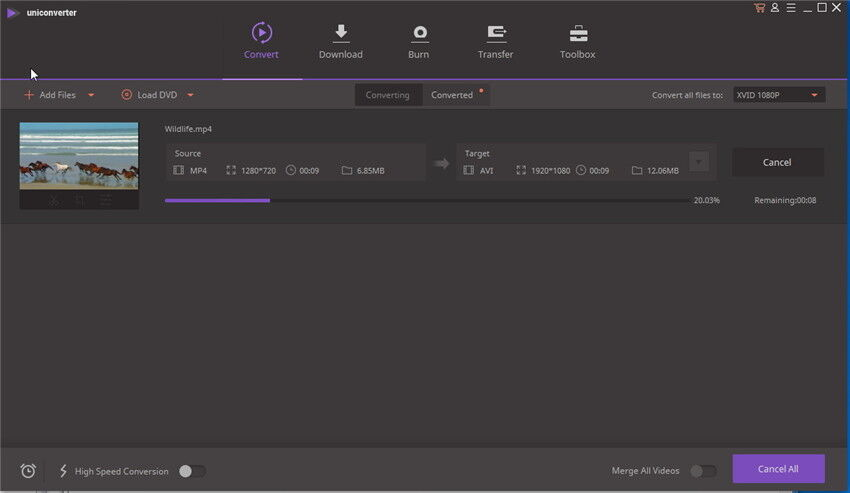Ondertitels Toevoegen
Voeg ondertiteling toe aan je video project met UniConverter voor Windows. Ideaal voor educatieve en instructie videos, naast ondertitels kan je ook songteksten of vertalingen aan je bestand toevoegen.
1.Voeg je videobestand toe
Open het UniConverter software programma. Eenmaal geopend, kan je op de “Add Files” knop klikken of de sleep-methode gebruiken om je bestand de laden.
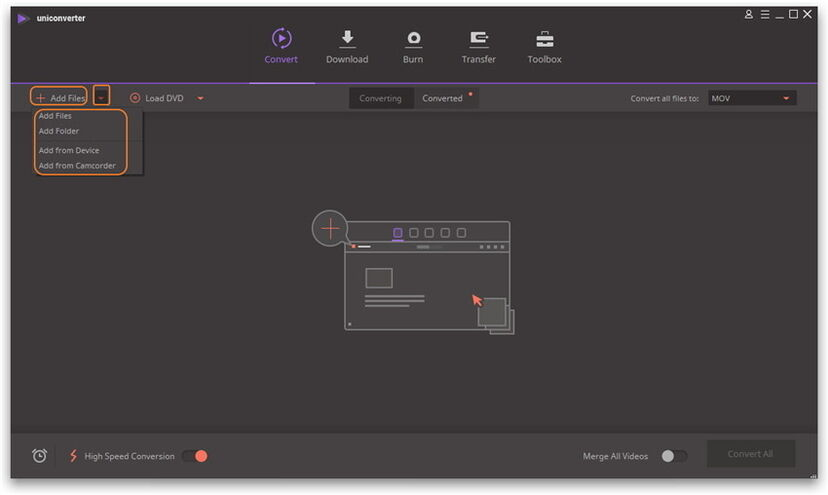
2.Selecteer de "Subtitle" tab
Ga naar het bewerk-menu door te klikken op de tweede of derde icoon onder de video, welke je zal brengen naar de “Subtitle” tab. Naast je ondertiteling zal je gevraagd worden voor andere gewenste details zoals waar je de woorden gepositioneerd wilt hebben. Trouwens, deze software ondersteund het toevoegen van ondertitel-bestanden in .srt, .ass of .ssa formaat. Hier kan je ook de positie van de ondertitels bepalen naar eigen wens. Daarnaast is er ook een zoekbalk op het menu, wat je de mogelijkheid geeft ondertitels te zoeken vanaf een online ondertiteling download website en deze toe te voegen aan je video.
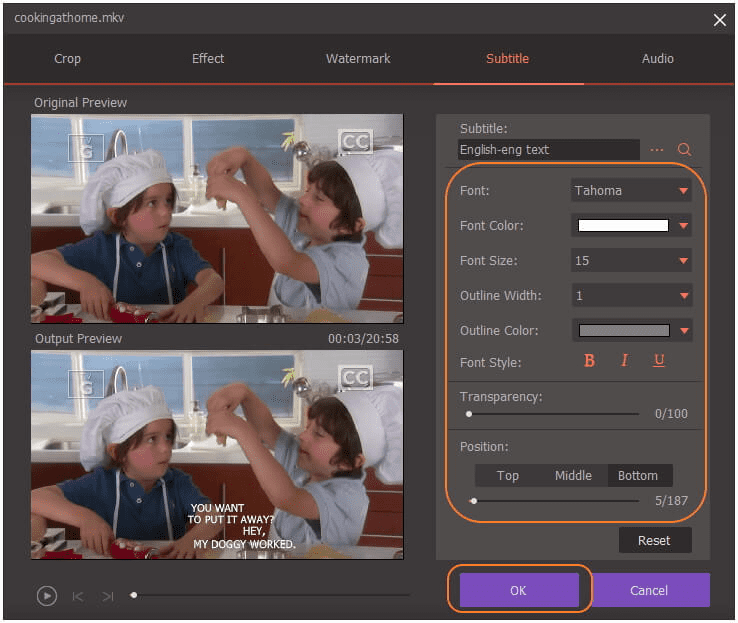
3.Bepaal je formaat
Kies het gepaste mediaformaat voor je nieuw bewerkte video gebaseerd op hoe je je video wilt afspelen. Uiteraard kan je ook het originele formaat behouden.
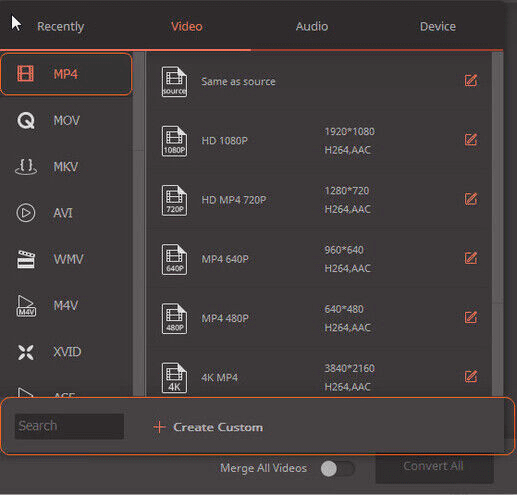
4.Kies je output map en zet je bestand om
Vervolgens kan je kiezen waar je je video wilt opslaan door te gaan naar “Preference” > “Location”. Al de omgezette video’s zullen worden gezet in de standaardmap als er geen nieuwe map is geselecteerd. Voltooi je project met de zojuist toegevoegde ondertitels door op de “Convert” of “Convert All” knop te drukken. De lengte en tijd zal afhangen van de bestandsgrootte.
Opmerking: Er is bovendien een optie om ondertitels toe te voegen aan de video in het hoofdvenster onder de outputformaat box. Hier kan je direct naartoe gaan na het importeren van je video’s.